
अंतिम बार अद्यतन किया गया
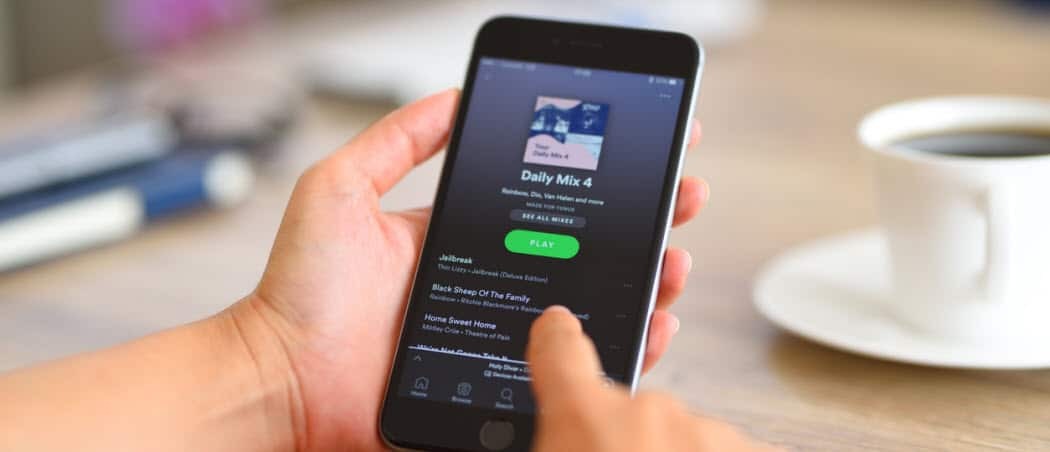
Spotify पर एक सहयोगी प्लेलिस्ट आपको अपने दोस्तों और परिवार के साथ वही गाने और कलाकार बनाने, साझा करने और उनका आनंद लेने की अनुमति देती है। यहां एक बनाने का तरीका बताया गया है।
Spotify पर प्लेलिस्ट बार-बार सुनने के लिए अपने पसंदीदा गानों का संग्रह बनाने का एक शानदार तरीका है।
आप मूड, गतिविधियों, या वास्तव में आप जो कुछ भी चाहते हैं उसके आधार पर प्लेलिस्ट बना सकते हैं। जबकि अपने आप से एक प्लेलिस्ट बनाना बहुत अच्छा है, हो सकता है कि आप अपने दोस्तों के साथ Spotify पर एक सहयोगी प्लेलिस्ट बनाना चाहें। आप एक Spotify प्लेलिस्ट साझा कर सकते हैं और गानों की सही सूची बनाने के लिए दूसरों के साथ सहयोग कर सकते हैं। शायद आप और कोई मित्र एक साथ सुनने के लिए प्लेलिस्ट में नया संगीत जोड़ना चाहते हैं।
यदि आपने पहले Spotify पर एक सहयोगी प्लेलिस्ट नहीं बनाई है, तो हम आपको नीचे डेस्कटॉप या मोबाइल ऐप पर इसे करने का तरीका दिखाएंगे।
Spotify डेस्कटॉप पर एक सहयोगी प्लेलिस्ट कैसे बनाएं
आप Spotify के डेस्कटॉप या मोबाइल संस्करण का उपयोग करके सहयोगी Spotify प्लेलिस्ट बना सकते हैं।
Spotify के डेस्कटॉप संस्करण पर एक सहयोगी प्लेलिस्ट बनाने के लिए, इन चरणों का उपयोग करें:
- लॉन्च करें Spotify डेस्कटॉप ऐप अपने पीसी या मैक पर।
- बाईं ओर मौजूदा प्लेलिस्ट पर राइट-क्लिक करें, फिर चुनें प्लेलिस्ट बनायें मेनू से।
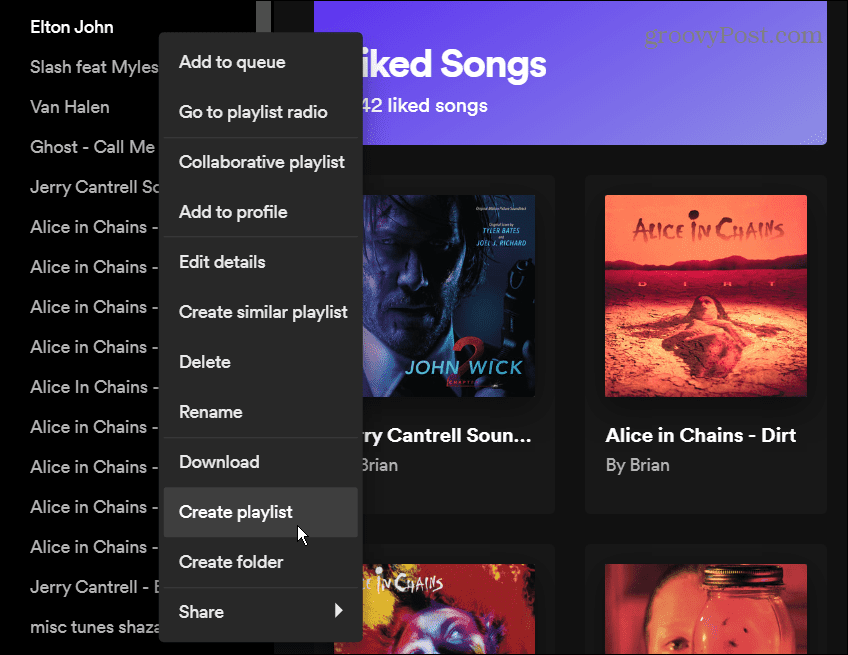
- में प्लेलिस्ट के लिए एक नाम और वैकल्पिक विवरण टाइप करें विवरण संपादित करें डिब्बा, एक तस्वीर जोड़ें यदि आप चाहते हैं, और फिर क्लिक करें सहेजें बटन।
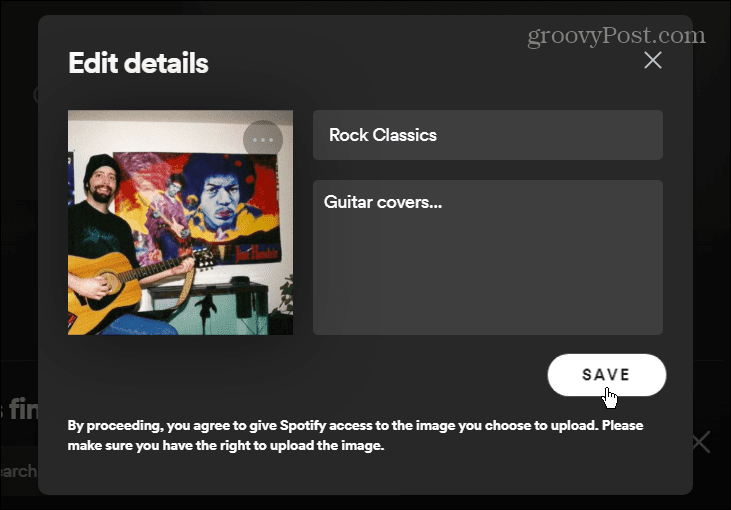
- आपके द्वारा अभी बनाई गई प्लेलिस्ट पर राइट-क्लिक करें और चुनें सहयोगी प्लेलिस्ट मेनू से।
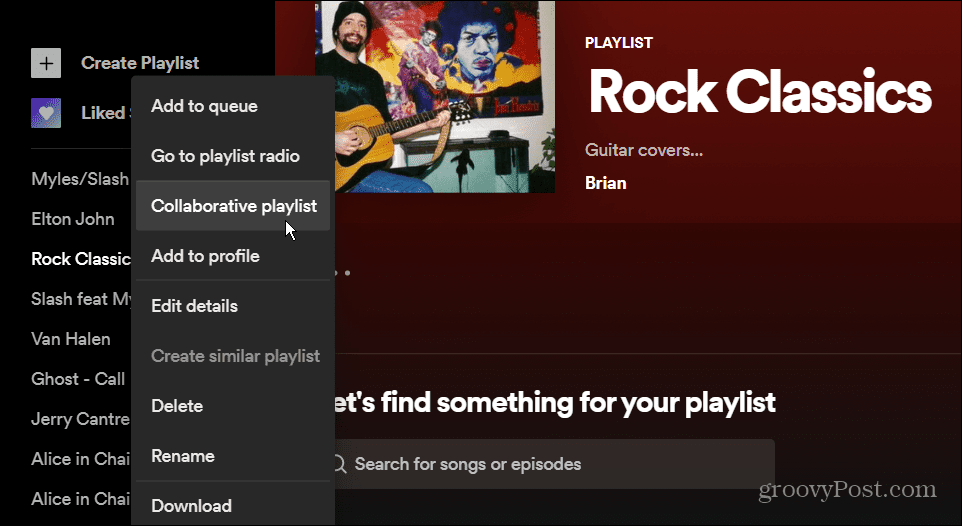
- एक बार जब आप ऐसा कर लेते हैं, तो प्लेलिस्ट यह दिखाने के लिए इसके आगे एक आइकन प्रदर्शित करेगी कि यह सहयोगी है।
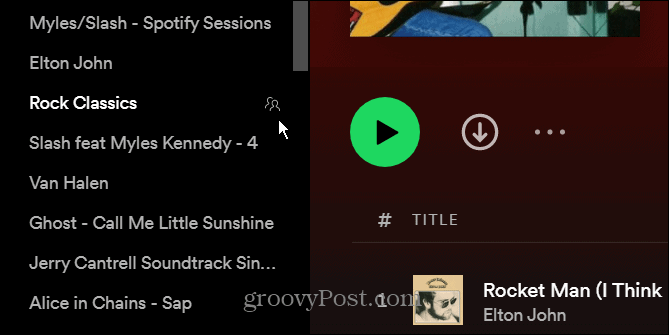
- इसे अपने दोस्तों के साथ साझा करने के लिए, तीन बिंदुओं पर क्लिक करें और चुनें शेयर > प्लेलिस्ट में लिंक कॉपी करें. आप जिस किसी के साथ लिंक साझा करते हैं, वह प्लेलिस्ट को संपादित कर सकता है।
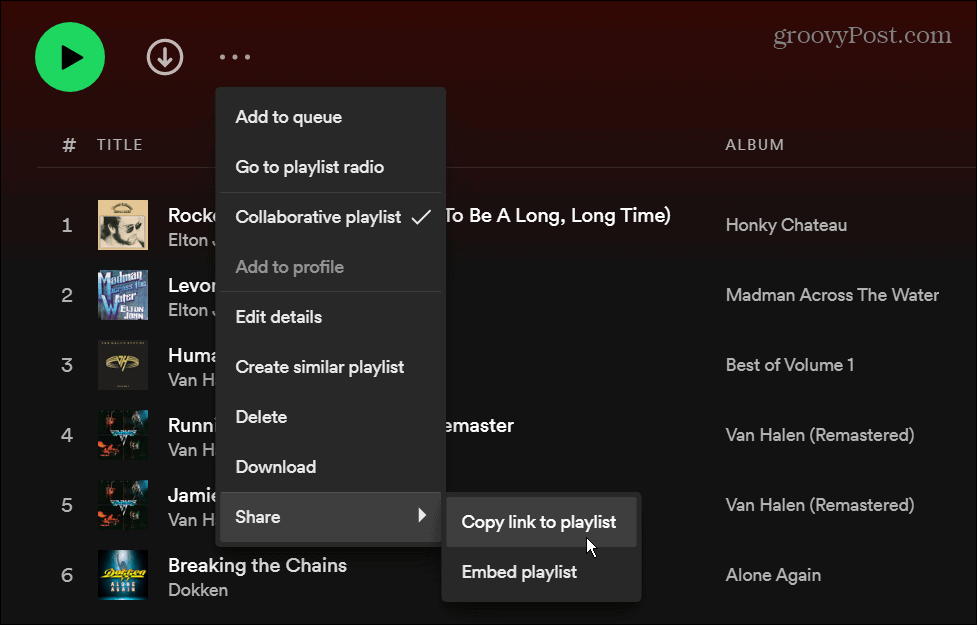
यह भी ध्यान देने योग्य है कि सुविधा के काम करने के लिए आपको एक नई प्लेलिस्ट बनाने की आवश्यकता नहीं है। इसलिए, उदाहरण के लिए, आप अपने द्वारा पहले से बनाई गई किसी भी प्लेलिस्ट पर राइट-क्लिक कर सकते हैं और चयन कर सकते हैं सहयोगी प्लेलिस्ट मेनू से।
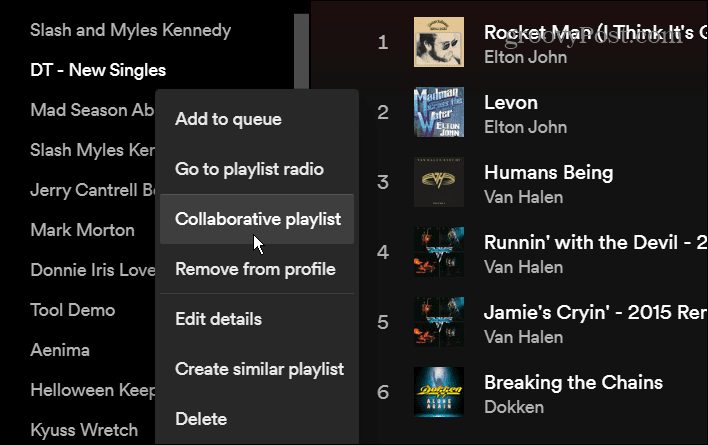
Spotify मोबाइल पर एक सहयोगी प्लेलिस्ट कैसे बनाएं
मोबाइल Spotify ऐप पर सहयोगी प्लेलिस्ट बनाने के लिए, निम्न चरणों का उपयोग करें:
- अपने पर Spotify ऐप लॉन्च करें एंड्रॉयड या आईफोन/आईपैड युक्ति।
- ऐप में, नेविगेट करें आपकी लाइब्रेरी, और फिर टैप करें प्लेलिस्ट बनायें शीर्ष पर बटन।
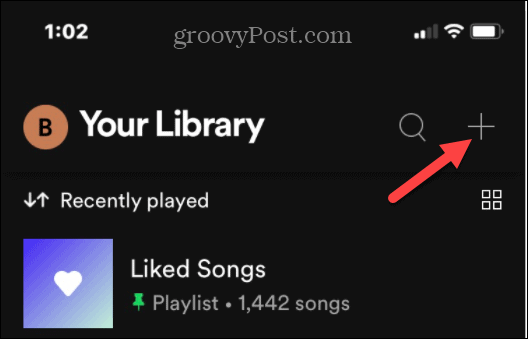
- अपनी प्लेलिस्ट को एक नाम दें और टैप करें सृजन करना बटन।
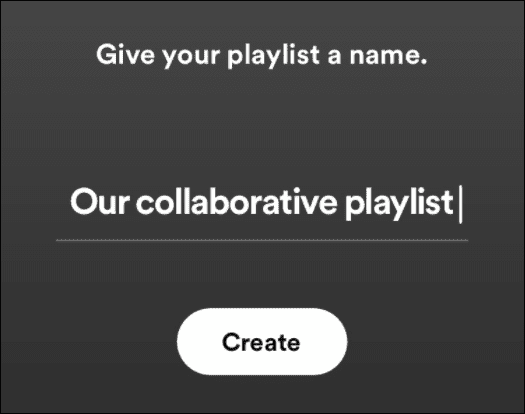
- प्लेलिस्ट को सहयोगी बनाने के लिए, टैप करें थ्री-डॉट मेनू.
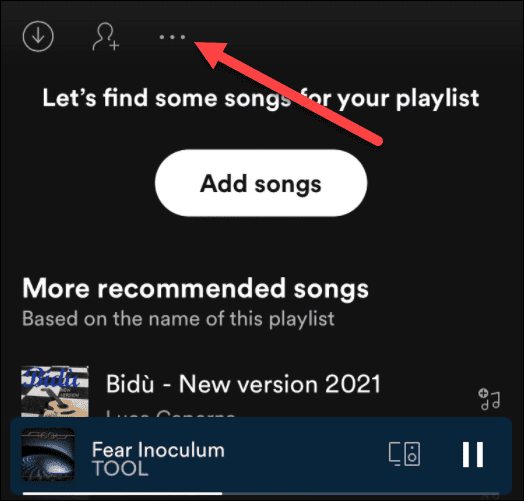
- नीचे स्वाइप करें और चुनें सहयोगी बनाएं मेनू से।
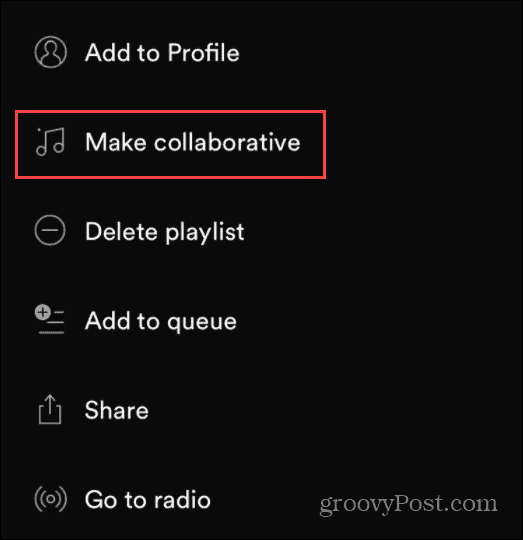
- थपथपाएं सहयोगात्मक बनाएं बटन जब सत्यापन संदेश प्रकट होता है।
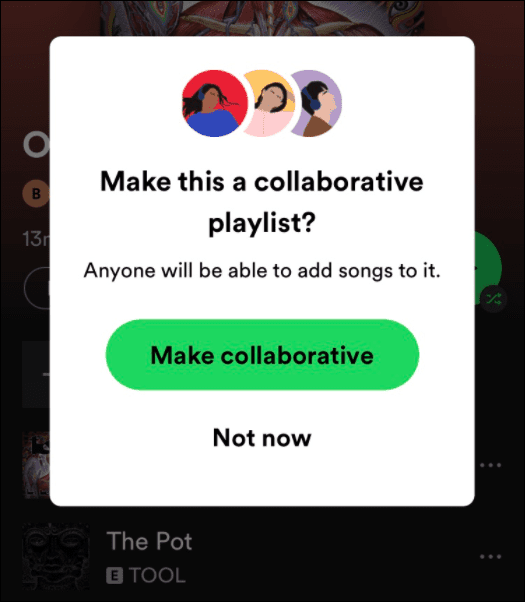
- वैकल्पिक रूप से, आप तीन बिंदुओं के आगे व्यक्ति आइकन पर क्लिक कर सकते हैं। नल सहयोगात्मक बनाएं सत्यापन संदेश पर, और यह आपको तुरंत संदेश या लिंक द्वारा सूची साझा करने के लिए प्रेरित करेगा।
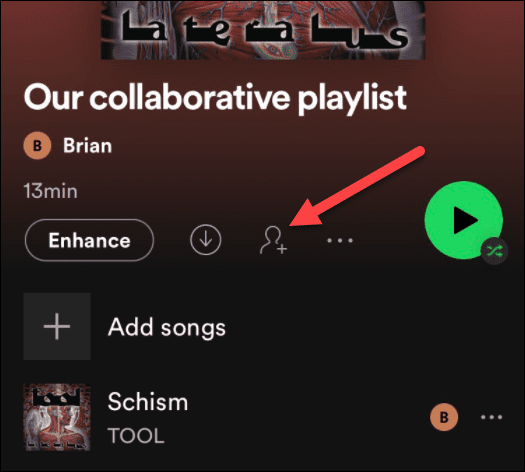
Spotify पर सहयोगी प्लेलिस्ट बनाना
Spotify पर सहयोगी प्लेलिस्ट बनाना दोस्तों के साथ साझा करने और यह देखने का एक मजेदार तरीका है कि वे कौन सा संगीत जोड़ते हैं। हालांकि, ध्यान रखें कि लिंक तक पहुंच रखने वाला कोई भी व्यक्ति सूची को संपादित कर सकता है—भले ही वह सार्वजनिक न हो। आप यह सुनिश्चित करना चाहेंगे कि आप इसे गलत इरादे से किसी के साथ साझा नहीं कर रहे हैं।
Spotify और प्लेलिस्ट के बारे में अधिक जानने के लिए, इसके बारे में पढ़ें प्लेलिस्ट को नए खाते में स्थानांतरित करना या प्लेलिस्ट की तस्वीर बदलना. यदि आप Spotify के लिए नए हैं, तो इसे बनाने का तरीका देखें जोर से और ध्वनि बेहतर.
साथ ही, क्या आप जानते हैं कि Spotify में एक वॉयस असिस्टेंट है? चेक आउट Spotify वॉयस कमांड का उपयोग कैसे करें.
अपनी विंडोज 11 उत्पाद कुंजी कैसे खोजें
यदि आपको अपनी विंडोज 11 उत्पाद कुंजी को स्थानांतरित करने की आवश्यकता है या ओएस की एक साफ स्थापना करने के लिए बस इसकी आवश्यकता है,...
Google क्रोम कैश, कुकीज़ और ब्राउज़िंग इतिहास को कैसे साफ़ करें
Chrome आपके ब्राउज़र के प्रदर्शन को ऑनलाइन अनुकूलित करने के लिए आपके ब्राउज़िंग इतिहास, कैशे और कुकीज़ को संग्रहीत करने का एक उत्कृष्ट कार्य करता है। उसका तरीका है...
इन-स्टोर मूल्य मिलान: स्टोर में खरीदारी करते समय ऑनलाइन मूल्य कैसे प्राप्त करें
इन-स्टोर खरीदने का मतलब यह नहीं है कि आपको अधिक कीमत चुकानी होगी। मूल्य-मिलान गारंटी के लिए धन्यवाद, आप खरीदारी करते समय ऑनलाइन छूट प्राप्त कर सकते हैं ...
डिजिटल गिफ्ट कार्ड के साथ डिज़्नी प्लस सब्सक्रिप्शन कैसे उपहार में दें
यदि आप डिज़्नी प्लस का आनंद ले रहे हैं और इसे दूसरों के साथ साझा करना चाहते हैं, तो यहां डिज़्नी+ उपहार सदस्यता खरीदने का तरीका बताया गया है...

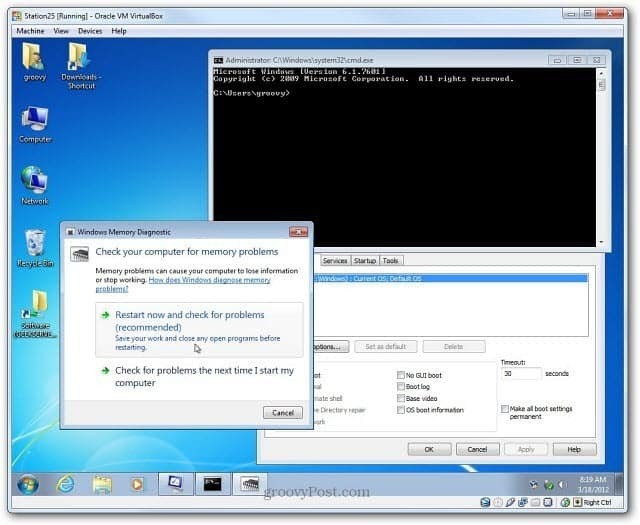
![Google Voice में एक मित्र को आमंत्रित करें [groovyNews]](/f/f1dc2082d7c7cd6747be820a3ca777ad.png?width=288&height=384)